Cuando hacemos una foto es muy probable que el propio fondo de Photoshop haga que el objeto enfocado no destaque todo lo que nos gustaría y de esta manera la atención se la puedan llevar otros elementos de la propia instantánea incluso estando por detrás de la persona u objeto fotografiado. Esto hace que esa distracción reste importancia e impacto visual al sujeto o protagonista de la fotografía.
Salvo fotógrafos profesionales con cámaras de gran potencia y posibilidades, que sí van a poder conseguir un efecto de desenfoque del fondo de una imagen, el resto de usuarios tendrán que apañárselas posteriormente para conseguir este efecto. Es en este momento donde la herramienta Photoshop entra en juego y nos puede ayudar a conseguir un efecto de desenfoque de una zona de la imagen para resaltar el objetivo de la fotografía realmente sorprendente.

Para desenfocar el fondo de una imagen lo primero que tenemos que hacer es abrir la fotografía desde Photoshop y a continuación realizar un recorte lo más preciso posible del objeto o persona que queremos resaltar en la imagen. En nuestro curso de Photoshop ya hemos explicado alguna manera de realizar un recorte por la silueta de un objeto o cómo manejar una herramienta como la pluma para realizar este tipo de recortes, por lo que si no estás muy seguro de cómo hacerlo, te recomendamos que leas esos post.

Una vez que hemos realizado la selección de lo que queremos resaltar, vamos a crear una nueva capa con esa selección pulsando Ctrl + J. De esta forma, ahora nos encontramos con que tenemos la capa principal con la imagen original y otra capa con el recorte realizado y el fondo transparente. Lo siguiente que vamos a hacer es seleccionar la capa que contiene la imagen original y duplicarla, por lo que finalmente tendremos dos capas con la imagen original y otra con el recorte.
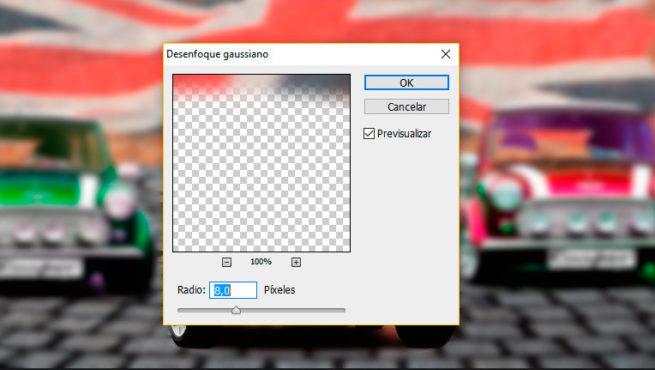
Ahora, con la copia de la capa original seleccionada, mantenemos pulsada la tecla Ctrl y hacemos clic con el puntero del ratón sobre la miniatura de la capa del recorte para que se nos seleccione sobre la copia de la capa original. A continuación, pulsamos la tecla suprimir para eliminar la selección de este capa y finalmente tendremos la capa original intacta, la copia de la original con el elemento seleccionado recortado y otra capa únicamente con el objeto recortado.

Una vez que hemos eliminado aquello que queremos resaltar de la imagen, es el momento de desenfocar el fondo. Con esta capa seleccionada, quitamos la selección de lo que acabamos de borrar (ctrl + D), vamos al menú superior de Photoshop y navegamos hasta la opción Filtro > Desenfocar > Desenfoque gaussiano. A continuación, ajustamos el radio de pixeles hasta que consigamos el efecto de desenfoque deseado y pulsamos OK.

Ahora, sólo queda hacer visibles las tres capas y tendremos la imagen perfectamente resaltada sobre el fondo desenfocado. Si queremos que resalte aún más, entonces podemos poner en blanco y negro el fondo. Para ello, basta con pulsar sobre el icono del circulo pintado a la mitad que encontramos en la parte inferior del panel de capas y seleccionar la opción Blanco y negro teniendo la capa del fondo desenfocado seleccionada.


